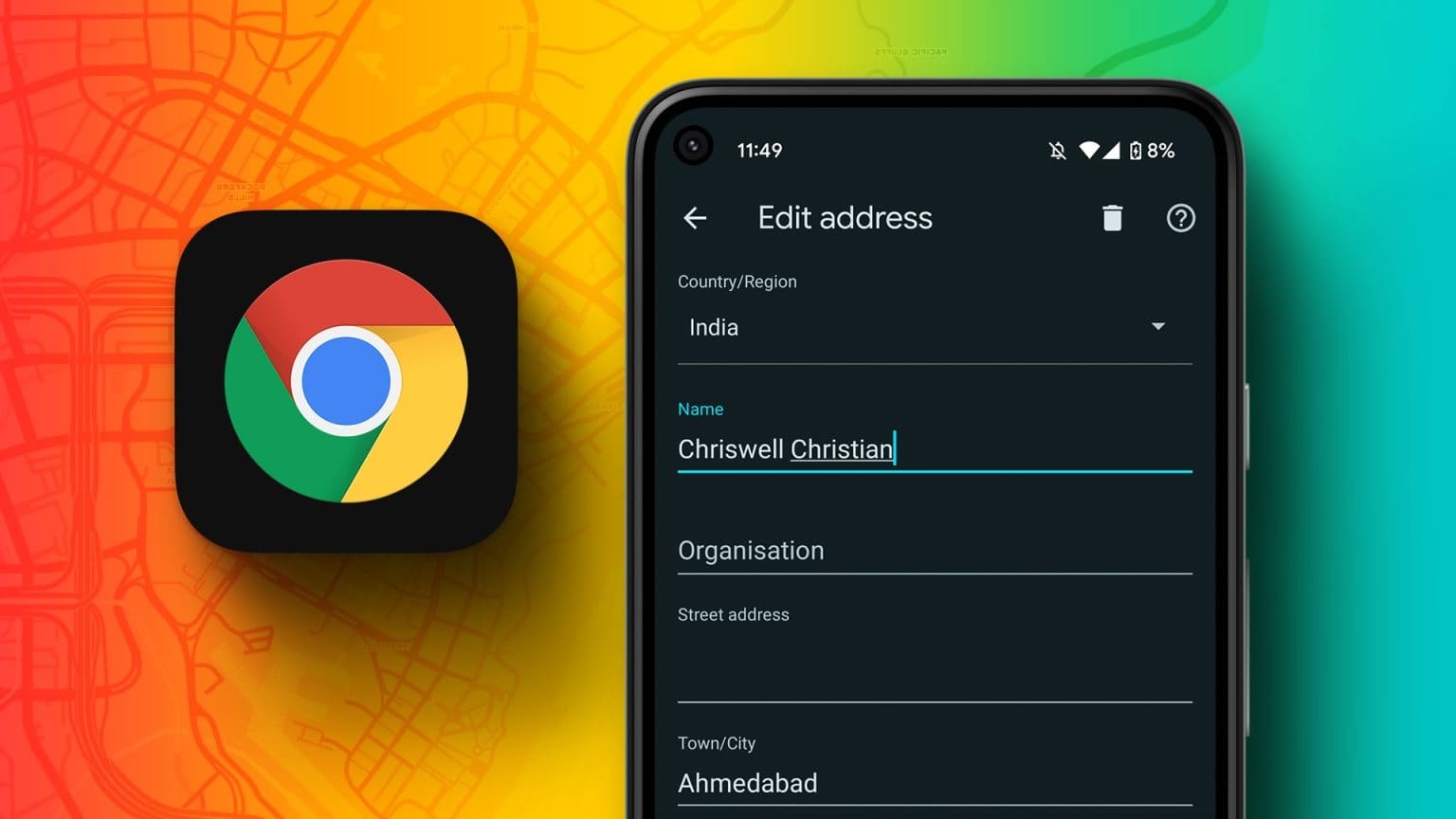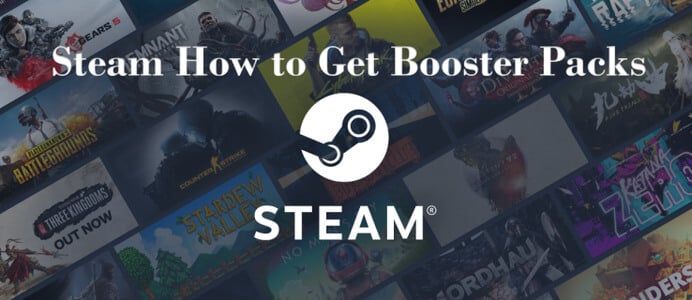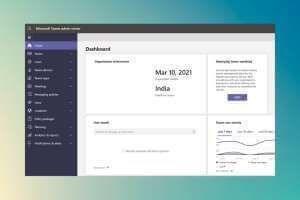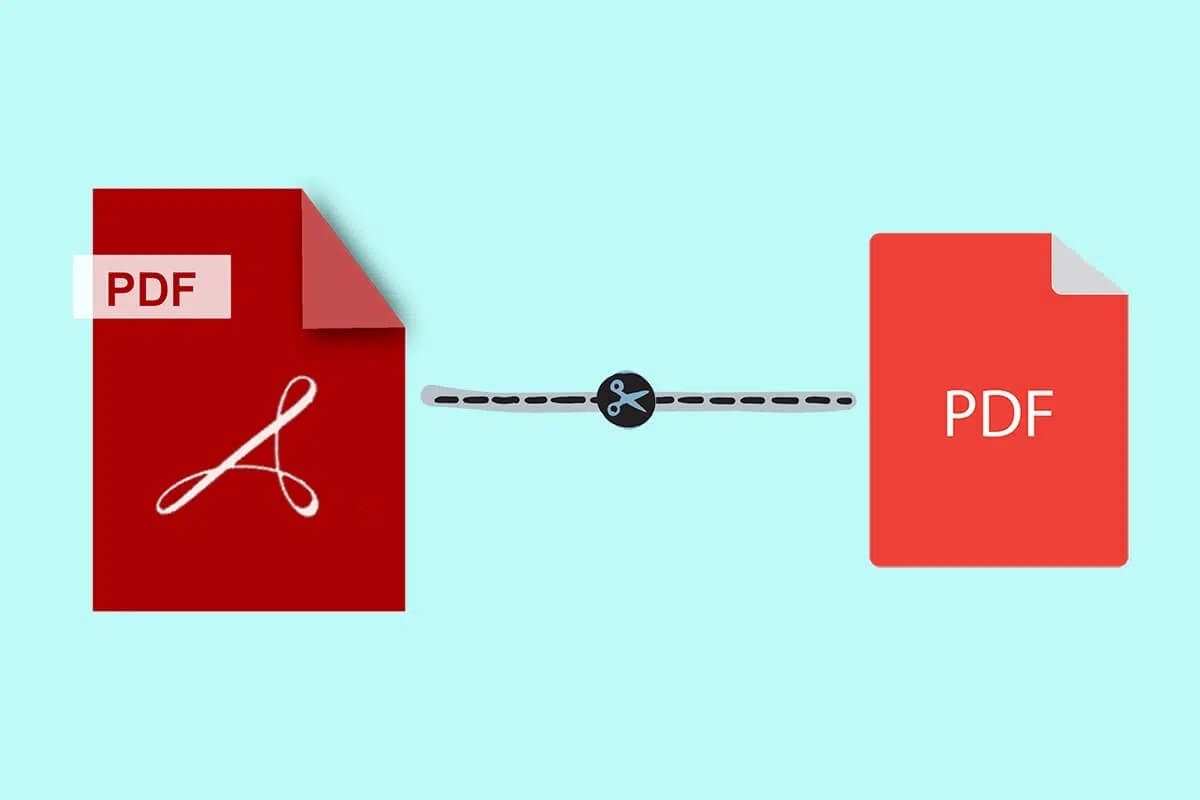تقوم العديد من الشركات المصنعة لأجهزة الكمبيوتر المحمول التي تعمل بنظام Windows بتضمين برنامج McAfee لمكافحة الفيروسات مع عروضها. نظرًا لأن McAfee يحظى بشعبية كبيرة بين المستهلكين والشركات، فإن بعض المحتالين يستخدمونه ويلصقون شاشة سطح المكتب لديك بنوافذ McAfee المنبثقة غير ذات الصلة التي تشير إلى انتهاء صلاحية اشتراكك أو أن نظامك في خطر. لهذا السبب تحصل على نوافذ McAfee المنبثقة والحيل للتخلص منها نهائيًا.
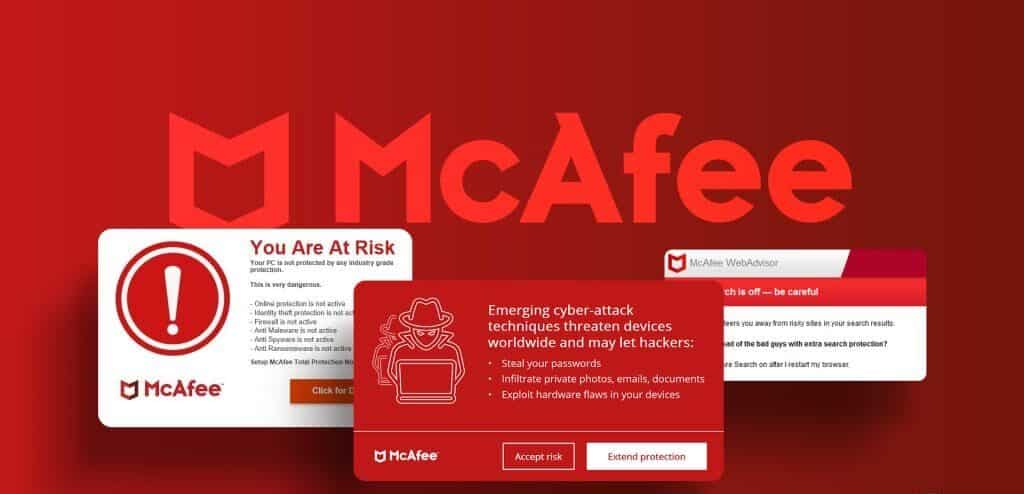
إذا قمت بتثبيت برنامج مكافحة الفيروسات McAfee أو منتجات الشركة الأخرى على نظام التشغيل Windows أو Mac، فمن الممكن أن تكون هذه النوافذ المنبثقة المتكررة أصلية. ومع ذلك، في حالات أخرى، يكون ذلك بمثابة عملية احتيال لإغرائك بمشاركة معلوماتك الشخصية والمالية.
كيف تعمل عملية الاحتيال الخاصة بنوافذ McAfee المنبثقة
يعد McAfee أحد تطبيقات مكافحة الفيروسات الشهيرة التابعة لجهات خارجية لمستخدمي Windows. عندما تتصفح مواقع الويب غير الواضحة، فقد تعرض العديد من نوافذ McAfee المنبثقة وتطلب منك تجديد اشتراكاتك. وفي بعض الأحيان، يقومون بتنبيهك برسائل مثل “جهاز الكمبيوتر الخاص بك في خطر”. ويقدم التنبيه خيارات مثل “قبول المخاطر” أو “الحصول على الحماية”.
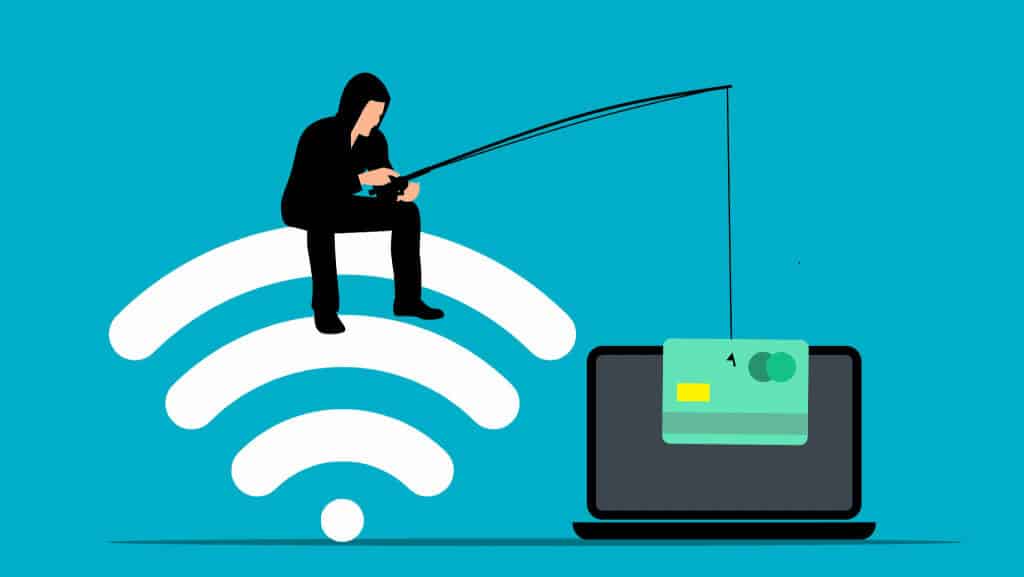
ينقر معظم المستخدمين على “الحصول على الحماية” وينتقلون إلى موقع ويب مشكوك فيه لمشاركة تفاصيل بطاقتهم ومعلومات أخرى مثل البريد الإلكتروني والاسم وتاريخ الميلاد والمزيد. تم تصميم هذه النوافذ المنبثقة لتبدو أصلية وتكرر بشكل وثيق الشعار الرسمي من McAfee. يقع المستخدمون العامون في هذه الفخاخ ويشاركون التفاصيل الشخصية من أجل حماية أجهزة الكمبيوتر الشخصية أو أجهزة Mac الخاصة بهم.
عند النقر فوق مثل هذا الشعار، يأخذك المحتال إلى صفحة دفع مشابهة لصفحة McAfee الرسمية. حتى أنهم يجربون طرقًا أخرى لاستغلالك بشكل أكبر.
- قد يطلب المحتال مشاركة تفاصيل هاتفك أو بريدك الإلكتروني وإكمال عملية الدفع المزيفة عبر مكالمة هاتفية.
- قد تقوم هذه النوافذ المنبثقة الزائفة بتنزيل وتثبيت ملفات زائفة على جهاز الكمبيوتر الخاص بك ومحاولة التحكم فيه عن بعد.
- قد يقدمون عدة أشهر من اشتراك McAfee المجاني ويطلبون منك مشاركة تفاصيل بطاقتك الائتمانية لتجديدها تلقائيًا بعد انتهاء الفترة التجريبية.
- قد يطلب منك مرتكب الجريمة مشاركة رقم الضمان الاجتماعي الخاص بك ويستغله لمضايقتك.
كيفية اكتشاف عملية احتيال MCAFEE
إذا كنت لا تستخدم منتجات McAfee على نظام التشغيل Windows أو Mac، فإن مثل هذه النوافذ المنبثقة تعتبر عمليات احتيال. يمكنك تجاهلهم. حتى إذا كنت تستخدم منتجات McAfee، فلن تعرض التطبيقات المثبتة أبدًا مثل هذه النوافذ المنبثقة أثناء تصفح الويب. قد تتلقى مثل هذه التنبيهات في الزاوية اليمنى السفلية فقط.
كيفية إيقاف النوافذ المنبثقة لـ MCAFEE على نظامي التشغيل Windows وMAC
الآن بعد أن عرفت كيفية عمل عملية احتيال McAfee وخدعة اكتشافها عن بعد، استخدم الخطوات الموضحة أدناه لإيقاف مثل هذا السلوك على سطح المكتب لديك.
1. تمكين مانع النوافذ المنبثقة في متصفحك
توفر معظم متصفحات سطح المكتب خيارًا لحظر النوافذ المنبثقة على مواقع الويب الضارة. إذا كان موقع ويب معين يعرض لافتات بشكل متكرر، فاتبع الخطوات أدناه لمنع هذا السلوك. سنأخذ Google Chrome كمثال لأنه متصفح سطح المكتب الأكثر شيوعًا.
الخطوة 1: عندما تزور أي موقع ويب في Chrome وتتلقى نافذة McAfee المنبثقة، انقر فوق رمز القفل الصغير في شريط العناوين وافتح إعدادات الموقع.
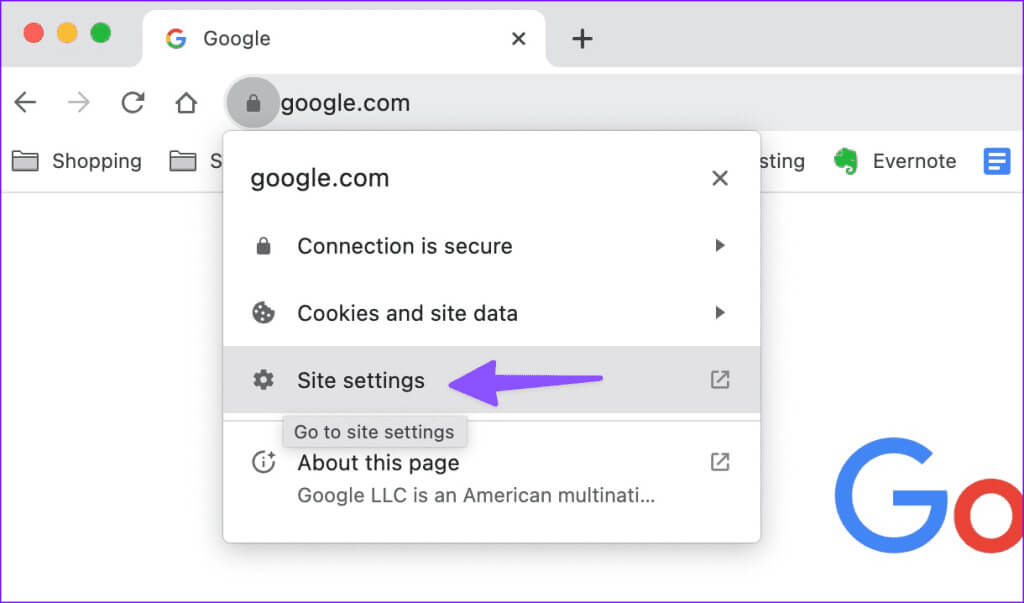
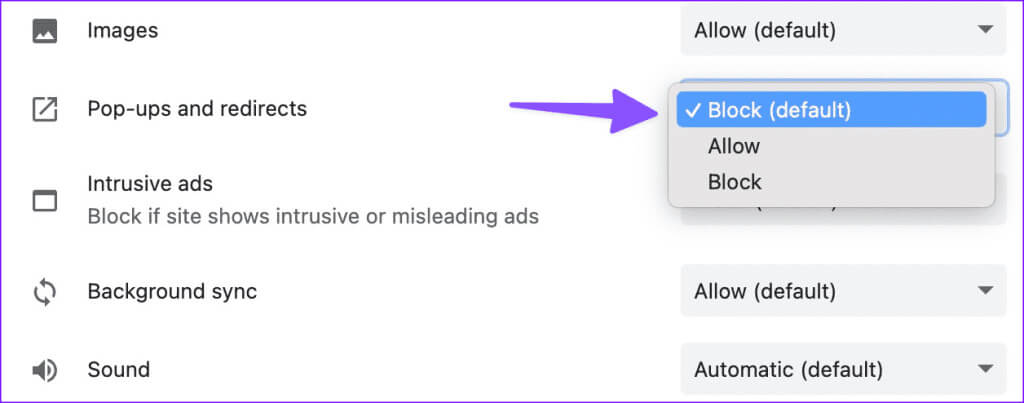
2. التزم بالمواقع الرسمية لتنزيل التطبيقات
بعض التطبيقات والخدمات غير متوفرة من Microsoft Store وMac App Store. يقوم المستخدمون بتنزيل هذه البرامج من الويب. إذا كنت ترغب في تنزيل مثل هذه البرامج، فالتزم بالمواقع الرسمية فقط.
عندما تحاول تنزيل حلول برمجية شائعة من مواقع ويب غير رسمية، فقد تظهر لافتات McAfee مزيفة لإفساد تجربتك. قد ينتهي بك الأمر إلى تنزيل برامج فاسدة على سطح المكتب لديك.
3. فحص جهازك
إذا كان جهاز الكمبيوتر الخاص بك الذي يعمل بنظام Windows مصابًا بملفات تالفة، فقد ترى شعارات McAfee في كل مكان على الشاشة. تحتاج إلى فحص جهازك باستخدام Windows Security.
الخطوة 1: اضغط على مفتاح Windows، وابحث عن Windows Security، ثم اضغط على Enter.
الخطوة 2: حدد الحماية من الفيروسات والتهديدات وافتح خيارات الفحص.
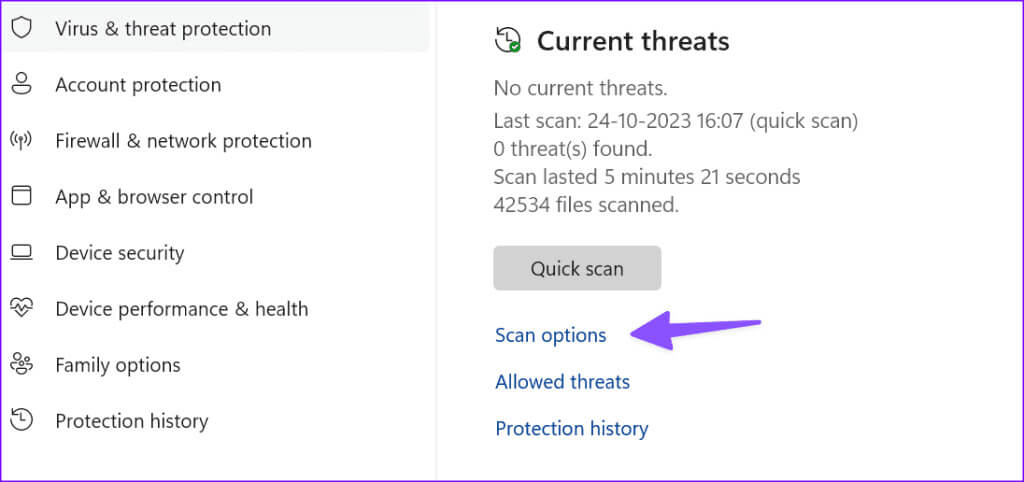
قم بإجراء فحص كامل على جهاز الكمبيوتر الخاص بك وحاول مرة أخرى.
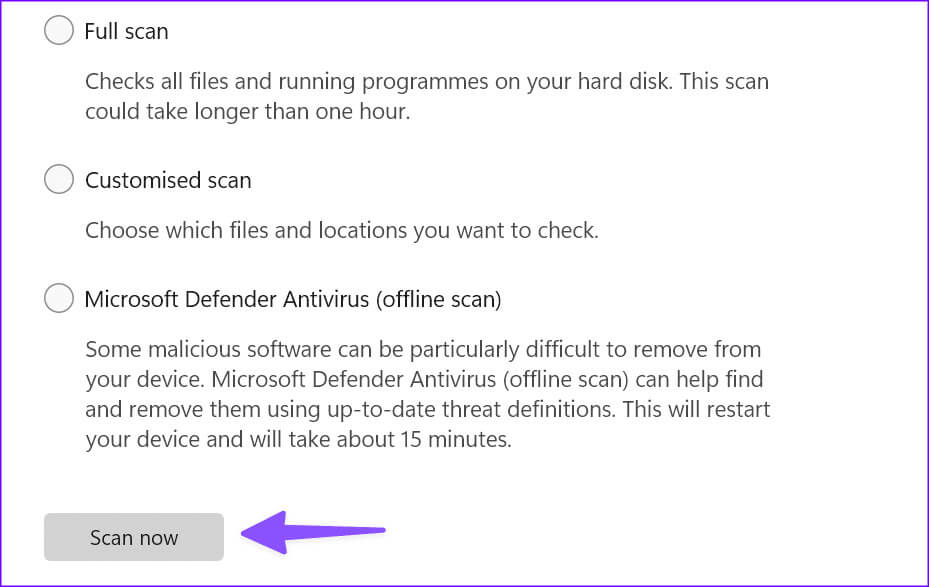
4. إلغاء تثبيت McAfee
إذا لم تعد تستخدم برنامج McAfee على سطح المكتب لديك، فقم بإلغاء تثبيته لإزالة أي تنبيهات غير ضرورية. تحقق من منشورنا المخصص لإلغاء تثبيت McAfee على نظام التشغيل Windows.
فهم احتيال MCAFEE
في معظم الحالات، يجب أن تكون على ما يرام تمامًا مع تطبيق Windows Security الافتراضي على Windows. لا تحتاج إلى حل تابع لجهة خارجية لحماية جهاز الكمبيوتر الخاص بك. إذا كنت تخطط للاشتراك في إحدى خطط McAfee، فاستخدم الموقع الرسمي لمشاركة المعلومات وإكمال عملية الشراء.